احفظ أي معلومات مهمة على شاشتك بسرعة باستخدام ميزة Quick Note الجديدة في iPadOS 15.
يتمتع iPadOS 15 بميزة جديدة تجعل الحياة أسهل لمستخدمي iPad. دعنا نقدم لك ملاحظات سريعة. امتداد لتطبيق Notes الشهير ، تتيح لك هذه الميزة الجديدة إنشاء ملاحظة على أي شاشة أو تطبيق على iPad. دون الحاجة إلى فتح تطبيق Notes ، يمكنك تدوين المعلومات المهمة هناك في الملاحظة السريعة.
على الرغم من أن Apple تسوق الميزة بشكل أساسي لمستخدمي Apple Pencil ، إلا أنها مفيدة لمستخدمي Apple Pencil وغير المستخدمين على حدٍ سواء. يمكنك الوصول بسهولة إلى الملاحظة السريعة حتى إذا كان لديك لوحة مفاتيح خارجية من Apple.
ما هي الملاحظة السريعة؟
Quick Note عبارة عن نافذة ملاحظات صغيرة تفتح في زاوية شاشة iPad. هذه النافذة صغيرة بما يكفي بحيث لا تستحوذ على شاشتك بالكامل. ولكن يمكنك تغيير حجمه بضغطة بسيطة من أصابعك لتكبيرها أو تصغيرها. ومع ذلك ، لا يمكن تقليص حجمها عن حجمها الافتراضي.
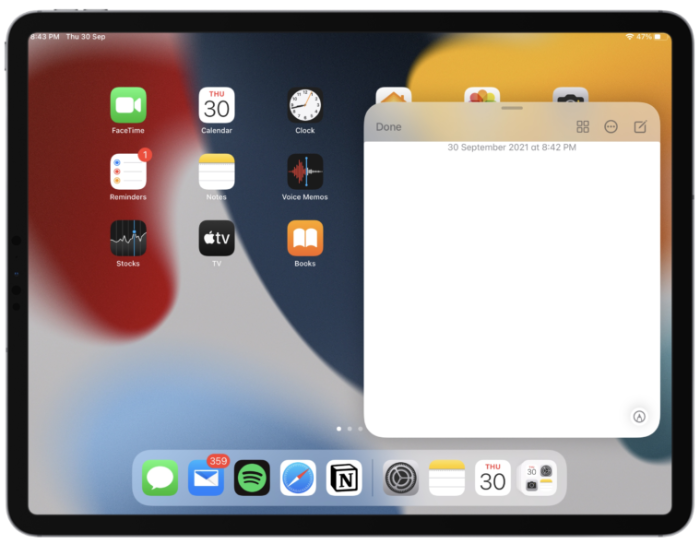
يمكنك أيضًا نقل النافذة إلى أي ركن من أركان الشاشة. أو يمكنك أيضًا تحريكه تمامًا حيث سيبقى كحافة مرئية جاهزة للاستدعاء حسب إرادة سيده.
كل شيء آخر يعمل مثل النوتة العادية. يمكنك كتابتها بخط اليد باستخدام قلم Apple أو الكتابة باستخدام لوحة المفاتيح. يحتوي على جميع الخيارات الموجودة في الملاحظة ، مثل إضافة قوائم تحقق أو رسومات أو صور أو جداول أو خيارات تنسيق أخرى.
ولكنه يحتوي أيضًا على ميزة حصرية للملاحظات السريعة: يمكنك ببساطة إضافة الرابط الذي تستخدمه حاليًا (من متصفح أو بعض التطبيقات) بنقرة واحدة. سيعرض iPad أيضًا صورة Quick Note المصغرة التي أنشأتها عند إضافة رابط من تطبيق أو تمييز نص في Safari عند زيارة الموقع في المرة القادمة. يمكنك استئناف كل ما كنت تفعله من Quick Note.
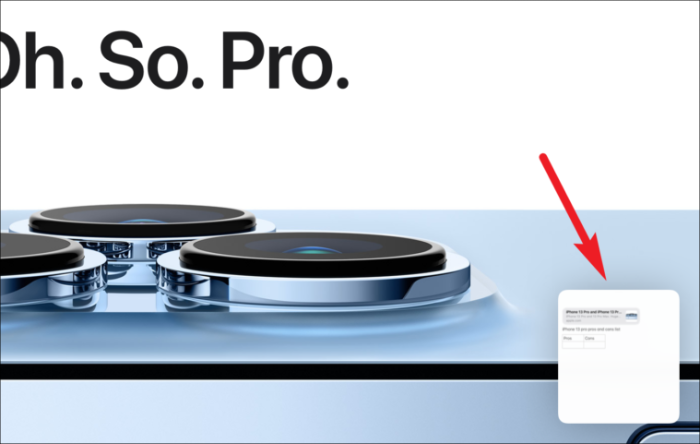
ما يجعلها أكثر عملية هو أنه يمكنك عرض جميع ملاحظاتك السريعة من النافذة العائمة نفسها باستخدام تمريرات بسيطة لليمين واليسار. يمكنك أيضا مشاركتها مباشرة من هنا. ستتوفر الملاحظات السريعة التي تنشئها على جهاز iPad أيضًا على جهاز iPhone و Mac. الآن بعد أن عرفنا ماهيته ، دعنا ننتقل إلى الأعمال المتعلقة بكيفية استخدامه.
كيفية إنشاء ملاحظة سريعة على iPad
هناك عدة طرق يمكنك من خلالها الوصول إلى Quick Note على جهاز iPad.
إن أبسط الطرق وأكثرها روعة لإنشاء ملاحظة سريعة هي التمرير إلى اليسار من الركن الأيمن السفلي من الجزء الأيمن من الشاشة باستخدام قلم Apple أو إصبعك.
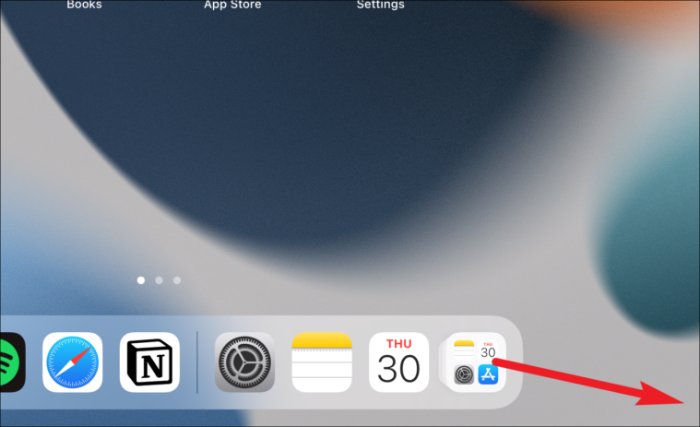
إذا كانت محاولة التمرير تبدو معقدة للغاية ، فيمكنك أيضًا الوصول إليها من مكان مألوف أكثر - مركز التحكم. لكن هذه الطريقة تتطلب إعدادًا أوليًا من جانبك حيث يتعين عليك إضافتها إلى عناصر التحكم المضمنة في مركز التحكم. افتح تطبيق الإعدادات على جهاز iPad وانتقل إلى خيار "مركز التحكم".
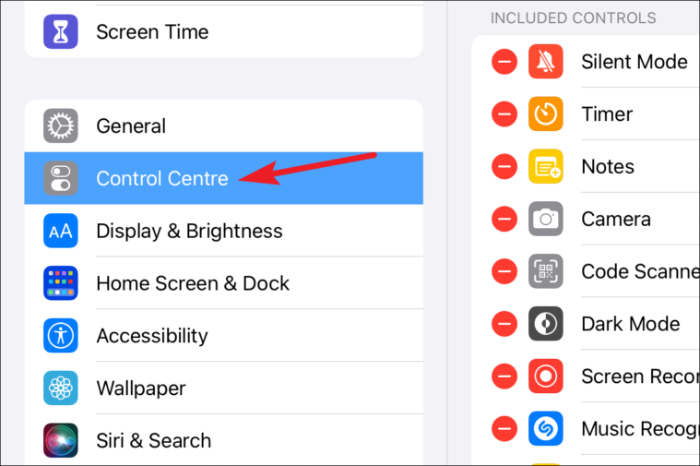
تأكد من فتح مفتاح "الوصول داخل التطبيقات" وإلا فلن تتمكن من استخدام هذه الطريقة لإنشاء ملاحظة سريعة داخل أحد التطبيقات. بعد ذلك ، مرر لأسفل إلى "المزيد من عناصر التحكم" وانقر على رمز "+" على يسار "ملاحظة سريعة".
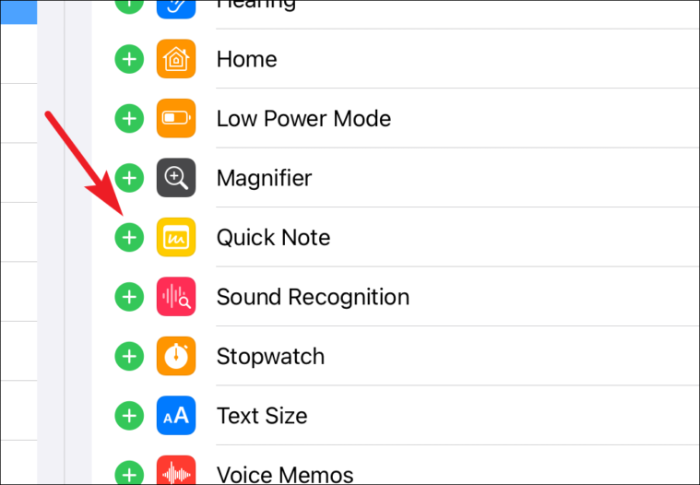
الآن ، عندما تريد إنشاء ملاحظة سريعة ، اسحب لأسفل من الزاوية العلوية اليمنى لإسقاط مركز التحكم. ثم ، اضغط على أيقونة Quick Note (المفكرة التي تحتوي على خربشات فيها).
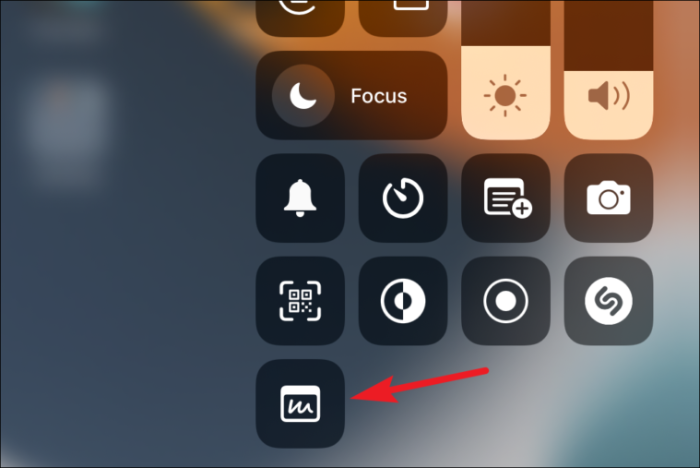
بالنسبة لمستخدمي لوحة مفاتيح Apple الخارجية ، يمكنك أيضًا استخدام اختصار لوحة المفاتيح Globe key + Q لإنشاء ملاحظة سريعة. إذا كنت تستخدم أي لوحة مفاتيح أخرى بخلاف لوحة مفاتيح Apple الخارجية ، فيمكنك أيضًا استخدام هذا الاختصار إذا كانت لوحة المفاتيح لديك تحتوي على مفتاح Globe.
استخدام Quick Notes على iPad
بمجرد إنشاء ملاحظة سريعة باستخدام أي من الطرق المذكورة أعلاه ، إليك بعض الأشياء التي تحتاج إلى معرفتها حول استخدامها.
سيتم فتح نافذة الملاحظات السريعة في الركن الأيمن السفلي من الشاشة افتراضيًا. لنقله إلى أي مكان آخر ، انقر مع الاستمرار فوق الشريط الموجود أعلى النافذة العائمة واسحبه إلى مكان آخر.
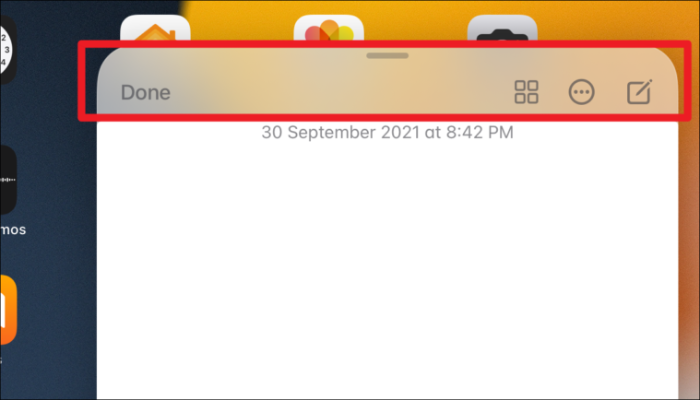
لتحريكها جانبًا ، اسحب الملاحظة إلى أي من الحواف الجانبية للعرض. سيكون السهم مرئيًا في المكان الذي تركنه فيه. اضغط مع الاستمرار على الملاحظة واسحبها على الشاشة مرة أخرى باستخدام السهم.
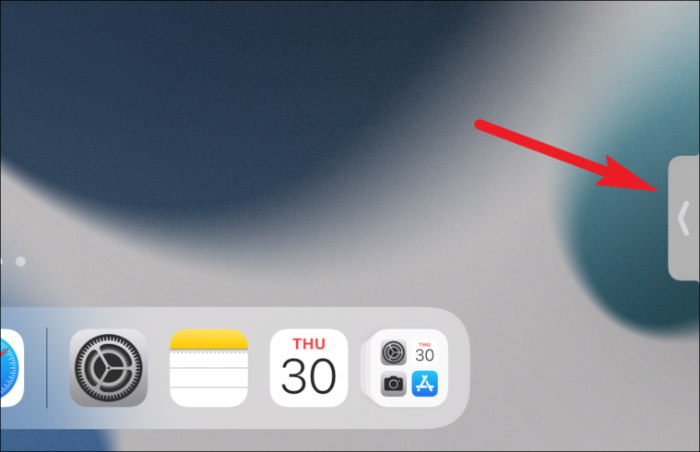
لتغيير حجم النافذة ، استخدم إصبعين واضغط للخارج لزيادة الحجم أو للداخل لتصغيره.
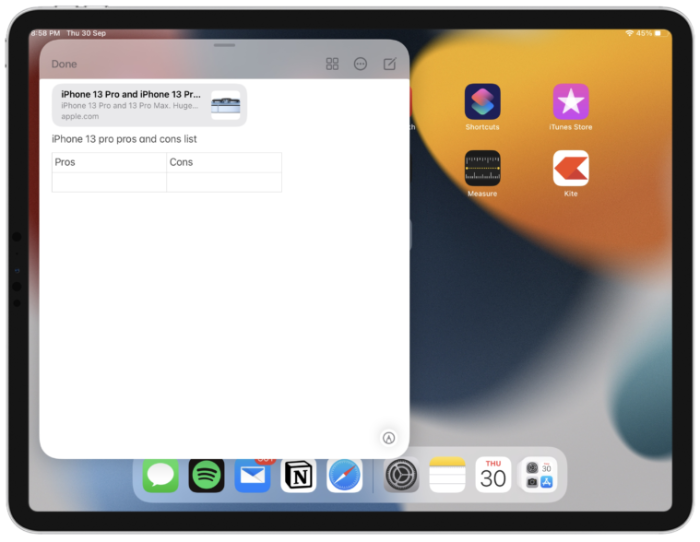
بشكل افتراضي ، يتم فتح آخر ملاحظة سريعة عند إنشاء ملاحظة سريعة. لبدء ملاحظة جديدة ، انقر على رمز "ملاحظة جديدة" في الزاوية العلوية اليمنى من النافذة. يمكن لمستخدمي لوحة المفاتيح استخدام اختصار لوحة المفاتيح Command + N لبدء ملاحظة سريعة جديدة.
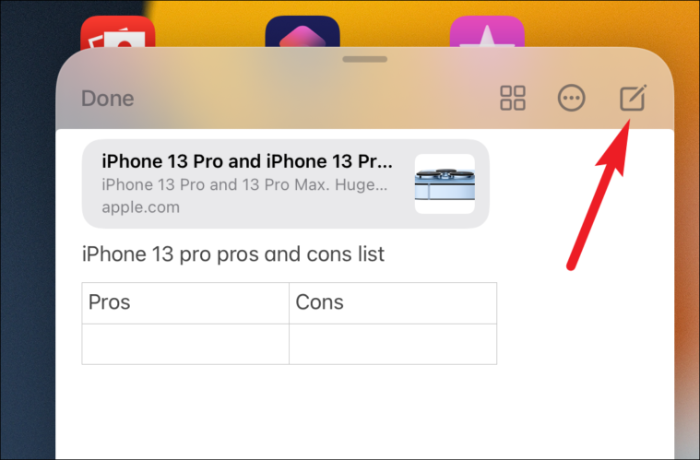
يمكنك تغيير هذا الإعداد لبدء ملاحظة جديدة بدلاً من فتح آخر ملاحظة سريعة عند إنشاء ملاحظة سريعة. افتح تطبيق الإعدادات وانتقل إلى "الملاحظات".
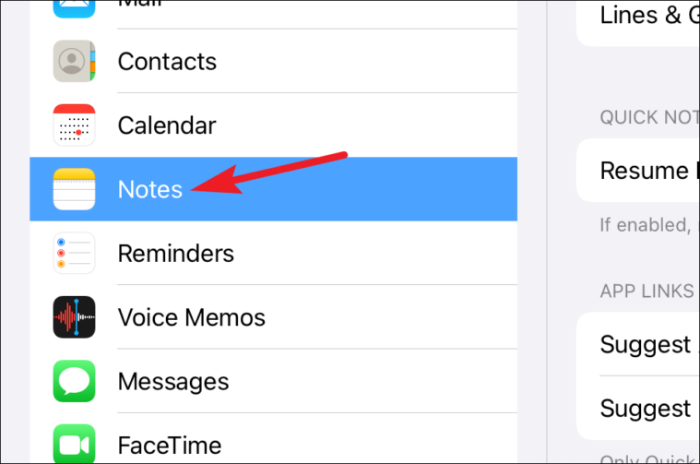
بعد ذلك ، قم بإيقاف تشغيل التبديل لـ "استئناف آخر ملاحظة سريعة". الآن ، عند إنشاء ملاحظة سريعة ، ستفتح دائمًا ملاحظة جديدة بشكل افتراضي.
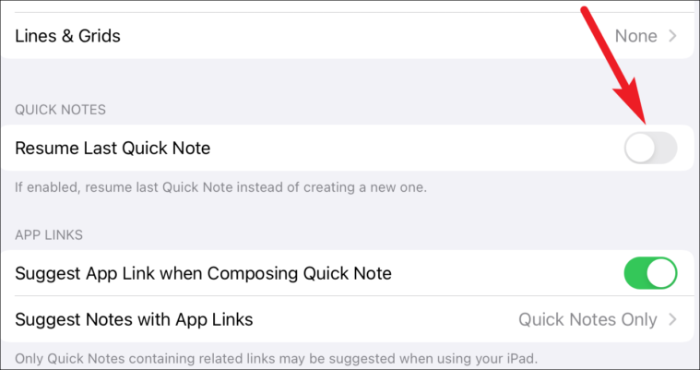
لاستخدام ميزات الملاحظات الأخرى مثل قوائم المراجعة والصور والجداول وما إلى ذلك ، انتقل إلى القائمة الموجودة أعلى لوحة المفاتيح وانقر فوق الرمز المقابل.
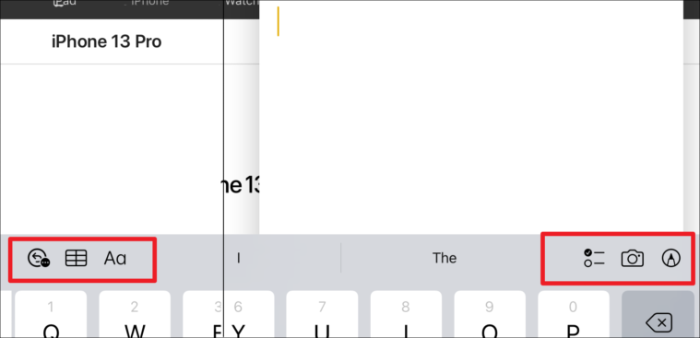
انقر على "إضافة رابط" عندما تريد إضافة رابط الصفحة الحالية من Safari أو تطبيق إلى الملاحظة.
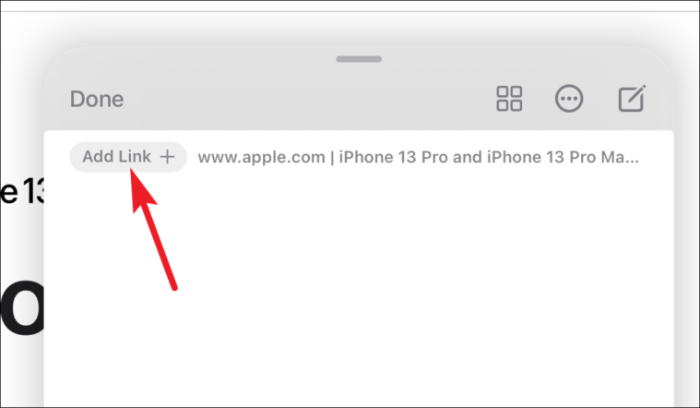
للتبديل إلى الملاحظات السريعة الأخرى ، اسحب لليسار أو لليمين على إحدى الملاحظات. يمكن الوصول إلى جميع الملاحظات السريعة التي أنشأتها عن طريق التمرير سريعًا إلى اليسار أو اليمين على النافذة العائمة.
لمشاركة ملاحظة سريعة أو حذفها ، انقر على رمز "المزيد" (قائمة ثلاثية النقاط) من نافذة Quick Note.
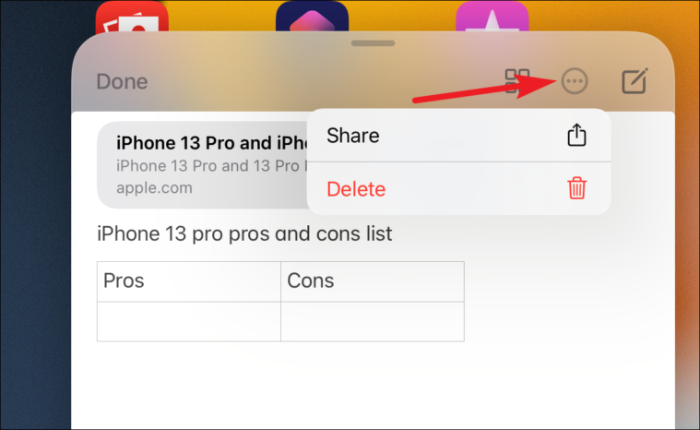
جميع ملاحظاتك السريعة متاحة أيضًا في مجلد "Quick Notes" في تطبيق Notes. يمكنك الوصول إليه من تطبيق Notes نفسه.

أو انقر على رمز "ملاحظات سريعة" من النافذة العائمة.
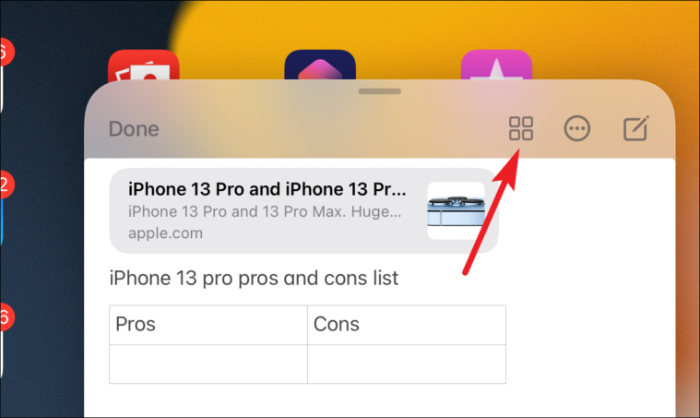
يمكنك نقل ملاحظة سريعة إلى أي مجلد آخر في تطبيق Notes الخاص بك. ولكن إذا قمت بنقلها إلى أي مجلد آخر ، فلن تكون ملاحظة سريعة بعد الآن. لذلك ، لن يكون متاحًا في نافذة Quick Notes داخل التطبيقات.
ملحوظة: يمكنك قفل ملاحظة سريعة فقط إذا قمت بنقلها إلى مجلد آخر.
هذا كل ما تحتاج لمعرفته حول هذه الميزة الأحدث في iPadOS 15. آمل أن تكون قد أخذت ملاحظة (يقصد التورية) وستقوم بالتمرير إلى اليسار في المرة القادمة التي تريد فيها تدوين شيء ما في لمح البصر على جهاز iPad.
